Final Cut Pro ve Ultimate Aracını Kullanarak Videodan Filigran Nasıl Kaldırılır
Filigranlar, logolar ve damgalar, çekim yapmak için kullandığınız düzenleyici veya araç ücretsiz sürümüyse, dışa aktardığınızda fotoğrafa eklenenlerdir. Videoyu filigran olmadan daha da dikkat çekici hale getirmek için bunları masaüstünüzden nasıl kolayca kaldıracağınızı bilmek yaygın bir bilgidir. Mac kullanıcıları, videoda kalan bu işaretleri kaldırmakta biraz sorun yaşıyor. Bu işletim sisteminde sınırlı sayıda filigran çıkarıcı vardır ve bazıları filigranı kaldıramaz. Ancak endişelenmeyin çünkü Final Cut Pro ve FVC Video Converter Ultimate, filigranı tek seferde yönetmenize yardımcı olmak için burada. Aşağıda listelediğimiz bilgiler size detaylı bir tur atmanızı sağlayacaktır. Final Cut Pro kullanarak videodan filigran nasıl kaldırılır ve nihai yazılım.

Bölüm 1. Final Cut Pro Kullanarak Videodan Filigran Nasıl Kaldırılır [Adımlarla Tamamlayın]
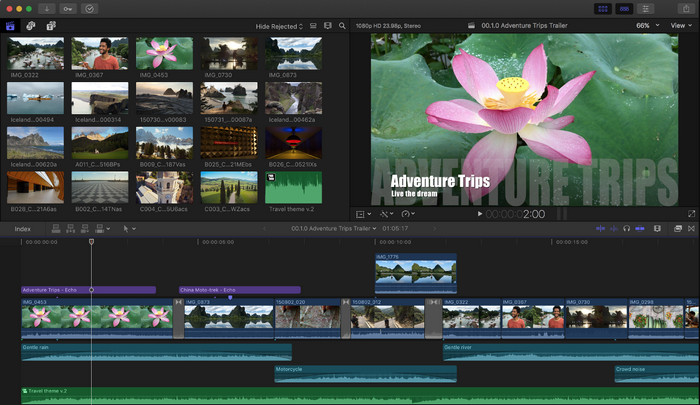
Final Cut Pro, filigranı kaldırmak, dönüştürmek ve videoyu yükseltmek için kullanabileceğiniz Mac tabanlı bir düzenleyicidir. Bu araç genellikle Adobe Premiere Pro ile karşılaştırılır çünkü videonun harika görünmesini sağlamak için iyi çalışırlar. Mac'te profesyonel bir çıktı almak istiyorsanız, bu sizin baş editörünüzdür. Mac'teki performansı ve verimliliğiyle, bu aracın neden Apple cihazlarında en iyi video düzenleyici haline geldiği ve düzenleme için neden iMovie'den daha uygun bir seçenek haline geldiği konusunda hiçbir soru kalmadı. Filigranı kaldırmak için Final Cut Pro'yu kullanmayı öğretmek için aşağıdaki adım adım adımları izleyin.
Aşama 1. Safari'nizde resmi web sitesini ziyaret edebilir ve oradan indirebilir ve Final Cut Pro'yu Mac'te kullanacaksanız önemli olduğundan SpliceX'in eklentisini indirdiğinizden emin olabilirsiniz.
Adım 2. Yukarıdaki bölümde, tıklayın Dosya, sonra Açık videoyu yerel sürücüye kaydettiğiniz filigranla yüklemek için.
Aşama 3. Sürüklemek videonun filigranını kaldırmaya başlamak için zaman çizelgesine yüklediğiniz video dosyası.
4. adım. Arayüzün sağ tarafında, mahsul simge. Ancak bu sefer, videoyu ve yalnızca oradaki filigranı hariç tutmanız gerekecek. sonra tıklayın Bitti kaydetmek.
Adım 5. Git Etkileri, Tıklayın Bulanıklık, ardından mevcut önceden yüklenmiş efekt üzerinde istediğiniz efekti seçin. Sürüklemek zaman çizelgesinde uygulamayı seçtiğiniz efekt. Ayarlayın Bulanıklaştırma tercihinize göre ve bundan sonra videoyu filigran olmadan kaydedebilirsiniz.
Bölüm 2. Profesyonel Filigran Sökücü Kullanarak Videodan Filigranı Kaldırmanın Çok Daha Kolay Yolu
Final Cut Pro'nun kullanımının zor olduğunu düşünüyorsanız, FVC Video Converter Ultimate olan filigranı kaldırmak için yönetmek için çok daha kolay olan sürümü kullanmayı denemelisiniz. Bu araç, sahip olduğunuz videodaki filigranı, Final Cut Pro'nun size getirdiği gibi, ancak çok daha kolay bir şekilde kaldırır. Bir videodaki filigranı kaldırmak, kullanımı kolay ve kullanıcılara sağladığı verimlilik nedeniyle popüler hale geldi. Ve bu aracı kullanmak için eklentileri indirmeniz gerekmez.
Ayrıca kırpma, kırpma, birleştirme, sıkıştırma ve daha fazlası gibi video düzenleme gibi ek işlevleri de destekler. Dolayısıyla, bu yazılımı Mac'inize yüklerseniz pişman olmayacaksınız çünkü artık Final Cut Pro'dan çok daha ucuz olan çok amaçlı bir araca sahipsiniz. Sizin gibi bir Mac kullanıcısına Final Cut Pro'da bir filigranın nasıl kaldırılacağını en kolay şekilde öğretmek için aşağıdaki adımlara geçebilirsiniz.
Aşama 1. Bu aracın Mac sürümünü indirmek için Mac indirme düğmesine tıklayın ve indirme işlemini bekleyin. Yazılımı indirdikten sonra, dosyaya tıklayarak masaüstünüzün yanına kurun. Gösterilen yükleme işlemini takip edin ve nihai filigran kaldırıcıyı açmak için Şimdi Başlat'a tıklayın.
Ücretsiz indirinWindows 7 veya üstü içinGüvenli indirme
Ücretsiz indirinMacOS 10.7 veya üstü içinGüvenli indirme
Adım 2. Artık yazılım başlatıldığına göre tıklayın Araç Kutusu üst kısımda, ardından Video Filigran Temizleyici mevcut setlistte.
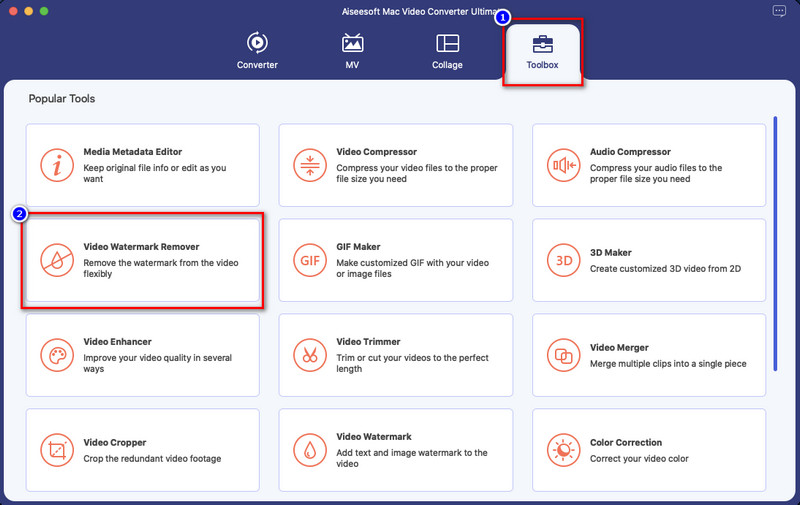
Aşama 3. Tıkla + videoyu bir filigranla yüklemek için simge. Lütfen ekranınızda görünecek klasördeki dosyayı seçin ve Açık başarıyla yüklemek için.
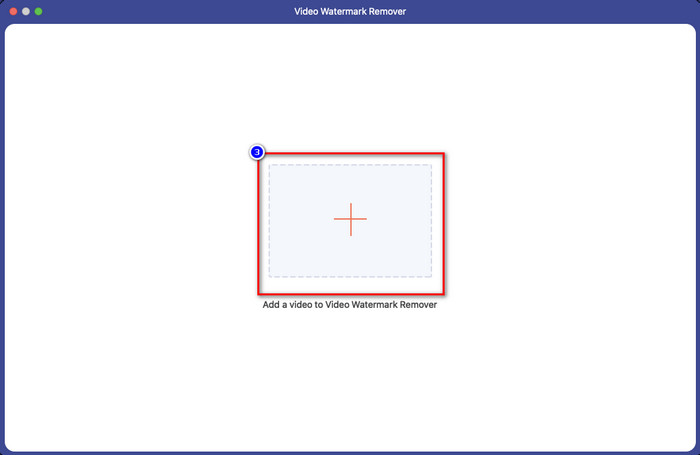
4. adım. Basın Filigran Kaldırma Alanı Ekle videonuzdaki herhangi bir filigranı kaldırmaya başlamak için
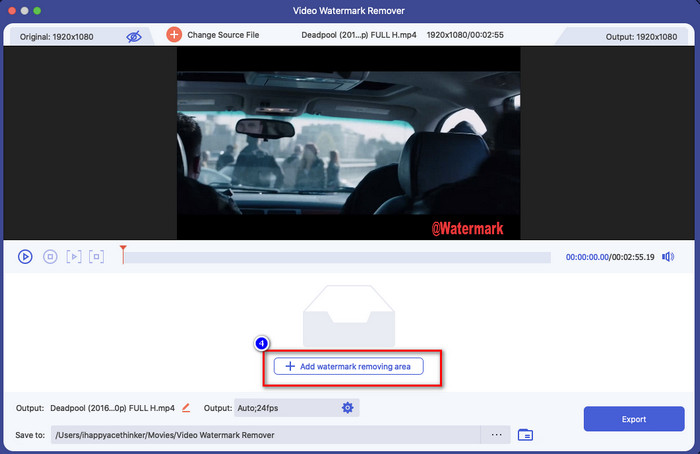
Adım 5. Tıkladıktan sonra bu sefer yeni bir pencere açılacak; Mecbursun yer filigranlı alandaki seçim kutusu. Yeniden boyutlandırmak için noktaları sürükleyerek seçim kutusunu ayarlayabilirsiniz.
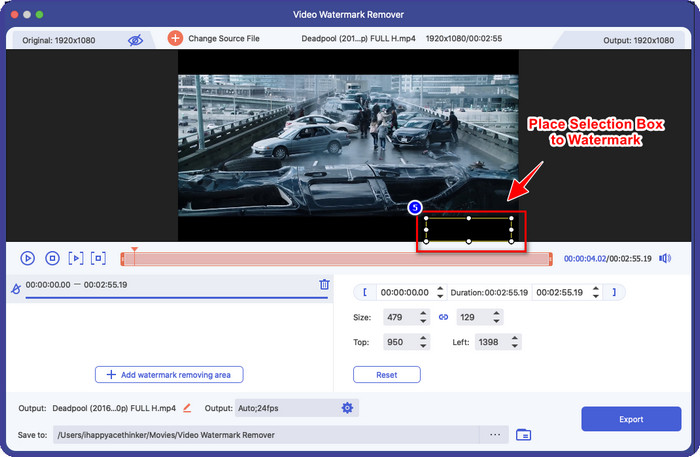
6. adım. Bu kadar kolay, artık videoyu filigran olmadan indirmek için Dışa Aktar'a tıklayabilirsiniz. Kolay değil mi? Final Cut Pro'nun en iyi alternatifini kullanarak bir videodan filigranı bu şekilde kaldırabilirsiniz.
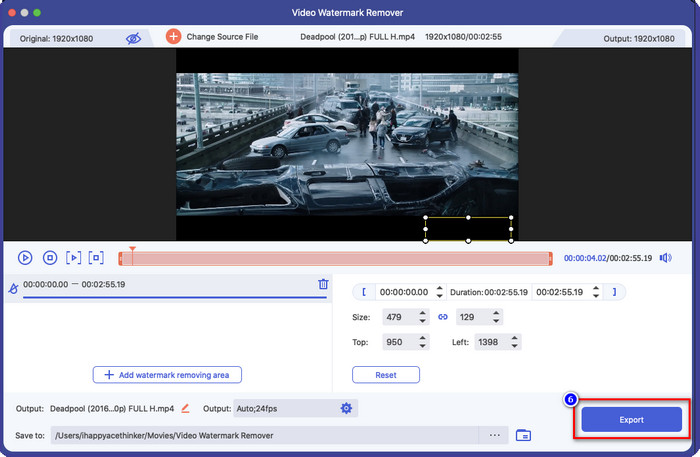
İlişkili:
Photobucket Filigranları Nasıl Kaldırılır
GIF'te Filigran Nasıl Kaldırılır
Bölüm 3. Final Cut Pro'da Bir Videodan Filigranın Nasıl Kaldırılacağına İlişkin SSS
Final Cut Pro'yu satın almanın maliyeti nedir?
Final Cut Pro'nun ücretsiz deneme süresi ne kadardır?
Final Cut Pro ücretsiz deneme sürümünde filigran var mı?
Sonuç
Gerçekten de Final Cut Pro, istediğiniz zaman sahip olduğunuz herhangi bir videodaki filigranı kaldırabilir. Filigran kaldırma özelliğinin yanı sıra, bu profesyonel video düzenleyicinin sahip olduğu genel işlevsellikten de yararlanabilirsiniz. Ancak maliyeti çok fazla ve bazı kullanıcılar bu yazılımı kullanmakta zorlanıyor. Bu yüzden, çok harcamak istemiyorsanız kullanabileceğiniz en iyi alternatifi ekliyoruz ve kullanımı kolay; bu nihai araçtır. Bu iki aracın yardımıyla Mac kullanıcılarının filigran sorunlarını çözmelerine yardımcı olduğumuzu umuyoruz. Bu konuyla ilgili başka sorularınız varsa, bize bir e-posta gönderebilirsiniz, hemen cevap vereceğiz.



 Video Dönüştürücü Ultimate
Video Dönüştürücü Ultimate Ekran kaydedicisi
Ekran kaydedicisi



